编辑:小飞
2020-06-25 08:50:53
来源于:系统城
1. 扫描二维码随时看资讯
2. 请使用手机浏览器访问:
http://wap.xtcheng.cc/xtjc/28369.html
手机查看
随着电脑的普及,不少的朋友都喜欢用电脑来打游戏或者是听歌看电影之类,但是再好看的电影,再好玩的游戏,没有了生意是种很遗憾的事情。今日就有一位用户反应自己重装过电脑系统之后,电脑没有任何的声音,这该如何是好呢?别着急,下面小编就来告诉你Win10专业版系统没有声音的解决办法。
步骤1:卸载声卡驱动
1、鼠标右击win开始菜单图标,出现的列表选择“设备管理器”。
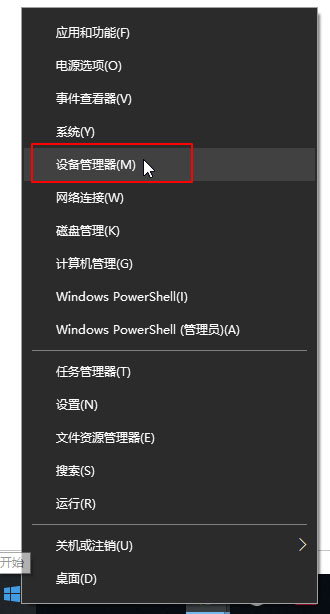
2、在设备管理器界面找到声音、视频和游戏控制器,选择显卡驱动右击“卸载驱动”。
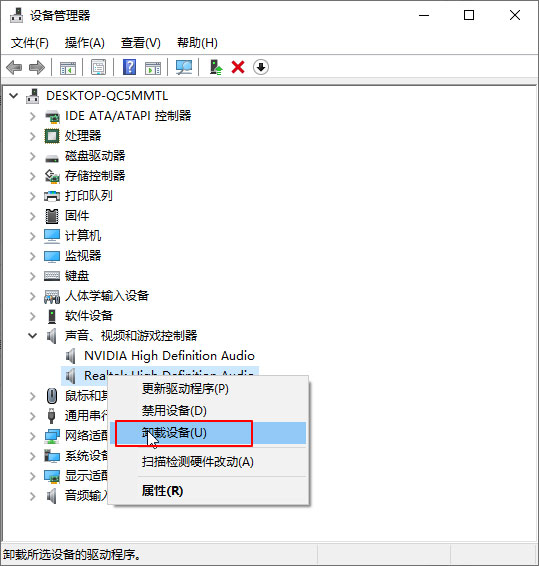
3、接着勾选“删除此设备的驱动程序软件”点击确定,按照屏幕提示完成卸载。
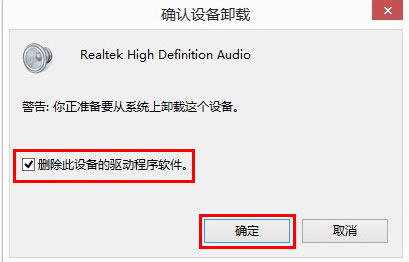
步骤2:安装声卡驱动
1、下载“驱动精灵”,安装完成后双击打开,然后点击“一键体检”,下图:
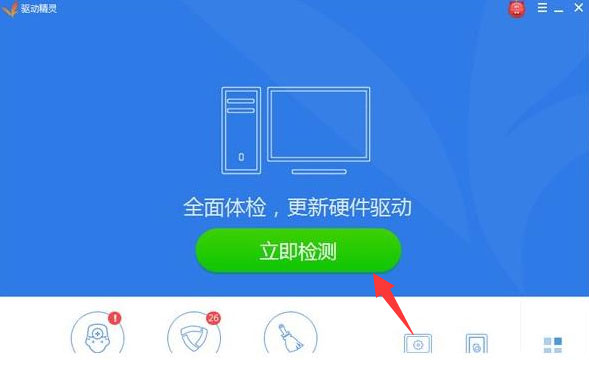
2、等待检测完成后,会显示设备挂在,需要安装声卡驱动,接着我们点击安装声卡驱动,等待修复完成就可以了。
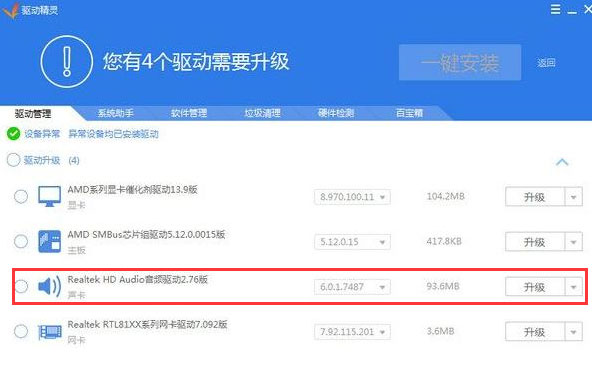
以上就是Win10专业版重装系统后没有声音的具体解决方法,一般碰到没有声音的问题都可以照此修复,希望可以帮助到你。

微软推出的Windows系统基本是要收费的,用户需要通过激活才能正常使用。Win8系统下,有用户查看了计算机属性,提示你的windows许可证即将过期,你需要从电脑设置中激活windows。

我们可以手动操作让软件可以开机自启动,只要找到启动项文件夹将快捷方式复制进去便可以了。阅读下文了解Win10系统设置某软件为开机启动的方法。

酷狗音乐音乐拥有海量的音乐资源,受到了很多网友的喜欢。当然,一些朋友在使用酷狗音乐的时候,也是会碰到各种各样的问题。当碰到解决不了问题的时候,我们可以联系酷狗音乐

Win10怎么合并磁盘分区?在首次安装系统时我们需要对硬盘进行分区,但是在系统正常使用时也是可以对硬盘进行合并等操作的,下面就教大家Win10怎么合并磁盘分区。